Listagem de participações
Neste artigo você irá aprender o conceito e como visualizar as participações do eleitorado da campanha no aplicativo.
Com a funcionalidade de participações, você terá a capacidade de gerar relatórios e compreender de forma precisa e detalhada as reais necessidades e expectativas do eleitorado.
Visualizando as participações
Acesse o menu lateral esquerdo de participações para visualizar todas as interações do eleitorado. Você pode aplicar filtros detalhados por área, categoria, status, estado, cidade, bairro, data de início, data de término, candidato e liderança, permitindo uma análise mais precisa e segmentada.

Gerando relatório geral
É possível gerar relatórios em PDF, tanto simples quanto avançados, clicando na opção Gerar relatório localizada no canto superior direito.
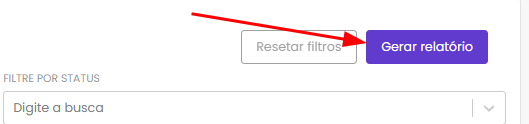
Em seguida selecionar a opção desejada.
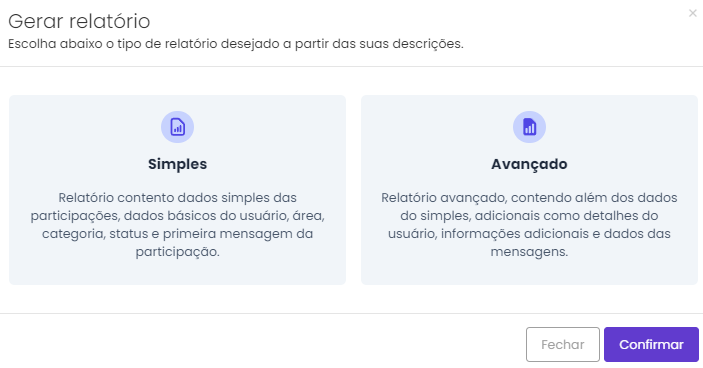
Por fim, basta clicar em Confirmar.
Visualizando os detalhes
Para visualizar os detalhes das participações, basta clicar na opção Detalhes no final da linha de cada participação.
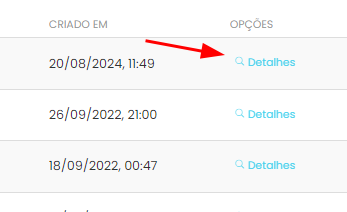
Ao clicar na opção será apresentado todos os detalhes da participação, tais como, dados gerais, eleitor, influência, dados avançados e mensagens.
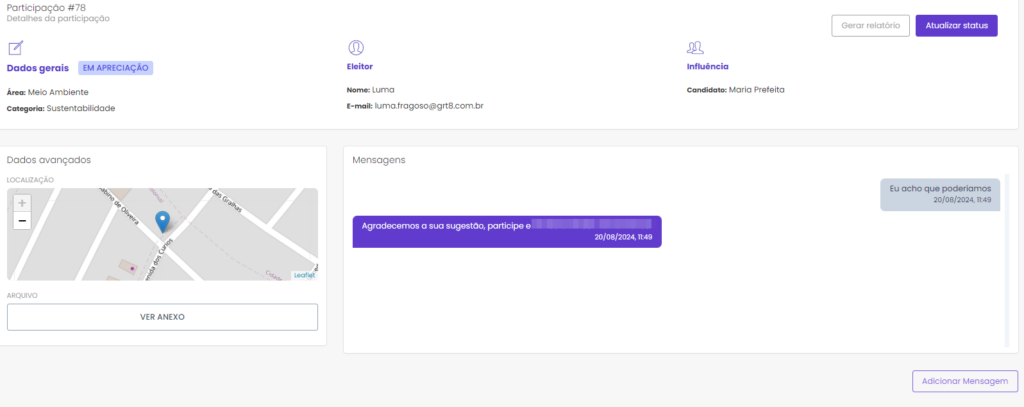
Enviando mensagem
É possível enviar uma mensagem de feedback para o eleitor, para isso, basta clicar na opção de Adicionar mensagem localizado no canto inferior direito.
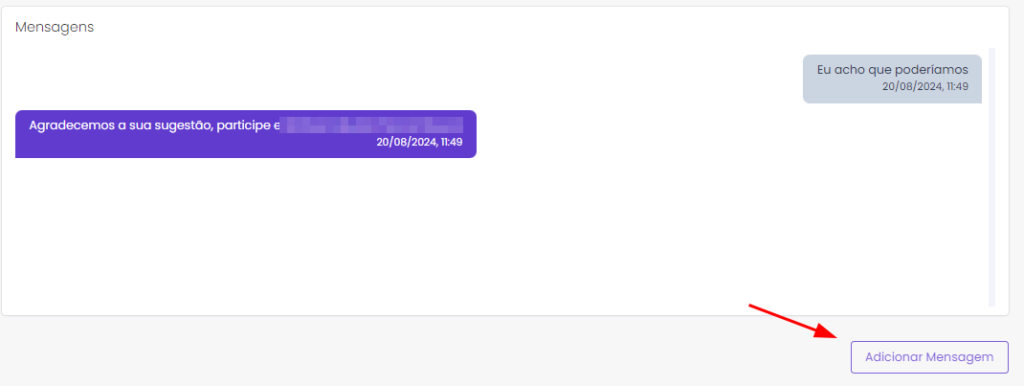
Ao clicar na opção, será apresentado um formulário solicitando para adicionar a mensagem no qual deseja enviar para o eleitor.
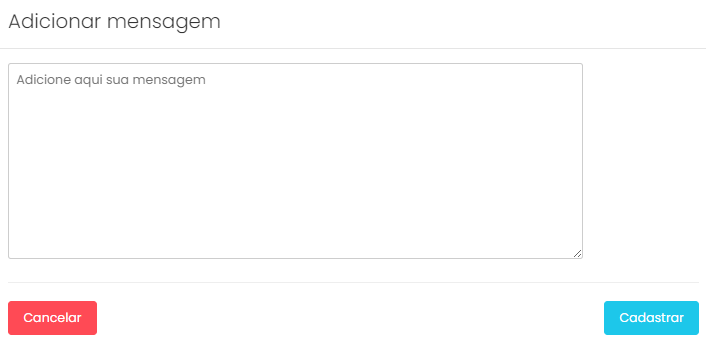
Por fim, basta clicar em Cadastrar.
Gerando relatório unitário
É possível gerar relatório de apenas de uma participação, clicando na opção de Gerar relatório no canto superior direito.
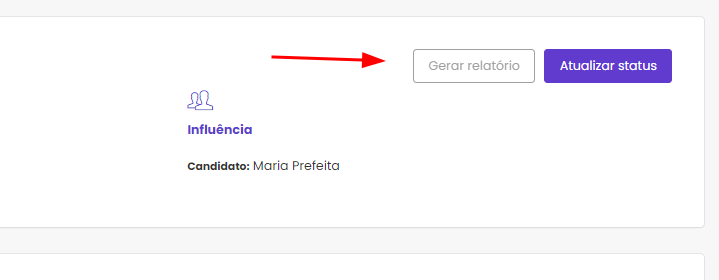
É necessário alterar o status da participação na opção de Atualizar status localizado no canto superior direito, isso serve para que o eleitor saiba que sua solicitação foi visualizada pela equipe de gestão da campanha.
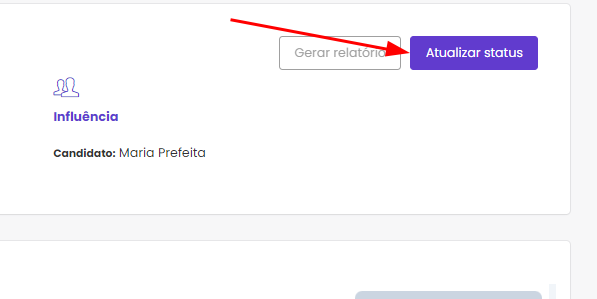
Ao clicar na opção, você poderá selecionar o status que melhor se encaixa para a participação.
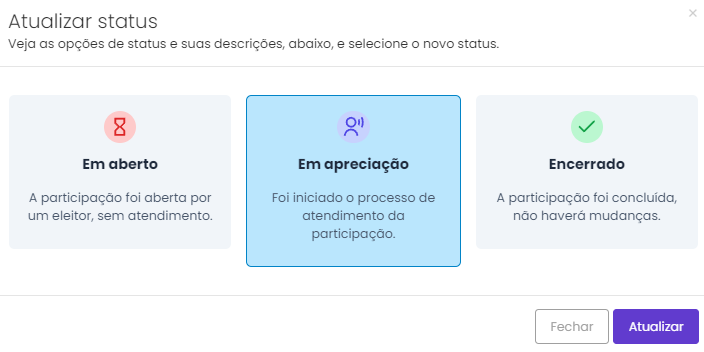
Por fim, basta clicar em Atualizar.
